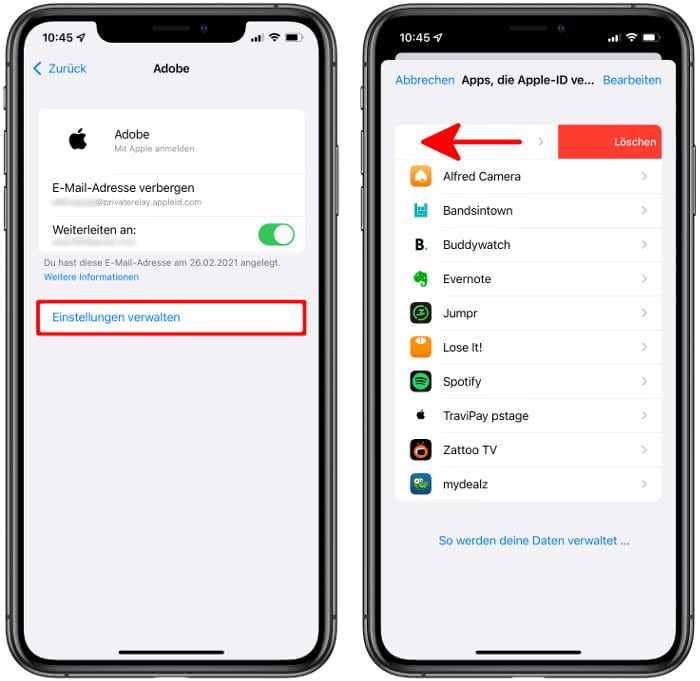Spam-Schutz: Wegwerf-Mail-Adresse erstellen am iPhone
56.496 Aufrufe • Lesezeit: 3 Minuten
 Wer ein iCloud+ Abo besitzt, kann eine anonyme und zufällig generierte E-Mail-Adresse erstellen, welche Nachrichten an die private Mail-Adresse weiterleitet. So muss man bei der Anmeldung in Apps und auf Webseiten nicht die „echte“ E-Mail-Adresse preisgeben und kann die Zufallsadresse bei Spam-Attacken einfach löschen.
Wer ein iCloud+ Abo besitzt, kann eine anonyme und zufällig generierte E-Mail-Adresse erstellen, welche Nachrichten an die private Mail-Adresse weiterleitet. So muss man bei der Anmeldung in Apps und auf Webseiten nicht die „echte“ E-Mail-Adresse preisgeben und kann die Zufallsadresse bei Spam-Attacken einfach löschen.
Inhaltsverzeichnis
„E-Mail-Adresse verbergen“ – so funktioniert’s!
Folgende Situation dürfte euch bekannt vorkommen: Ihr meldet euch mit eurer privaten E-Mail-Adresse in einer App oder auf einer Webseite an und erhaltet fortan eine Spam-Nachricht nach der anderen. Grund dafür ist, dass der Anbieter des Dienstes, bei dem ihr euch registriert habt, nun im Besitz eurer Mail-Adresse ist und damit tun und lassen kann, was er möchte.
Um das zu verhindern, könnt ihr seit iOS 15 eure persönliche E-Mail-Adresse verbergen und eine zufällig generierte Mail-Adresse erstellen, die der Anbieter anstelle eurer richtigen Adresse erhält. Etwaige Nachrichten werden dann über diese Zufallsadresse an euer echtes Postfach weitergeleitet. Bei Spam-Mails könnt ihr die Zufallsadresse dann einfach löschen, sodass eure private Mail-Adresse von den Junkmails verschont bleibt. Zudem seid ihr so auch vor möglichen Datenlecks bei den App- und Website-Betreibern geschützt.
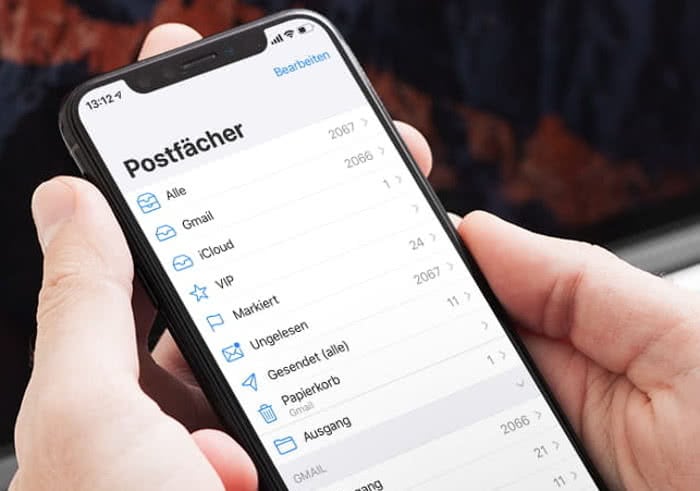
Das „E-Mail-Adresse verbergen“-Feature ist Teil des iCloud+ Dienstes und steht allen iCloud-Nutzern zur Verfügung, die den Service kostenpflichtig abonniert haben. Los geht es bereits mit 0,99 Euro im Monat, was euch neben den besagten Datenschutzfunktionen 50 GB freien Speicherplatz in der Datenwolke beschert. Wer nur die kostenlosen 5 GB iCloud-Speicher nutzt, hat keinen Zugriff auf die iCloud+ Funktionen.
Anonyme Zufallsadresse erstellen
Die besagte Zufallsadresse könnt ihr an einem zentralen Ort in den Einstellungen am iPhone generieren, sammeln, verwalten und sogar löschen. Geht dazu wie folgt vor:
- Öffnet die Einstellungen-App auf eurem iPhone.
- Tippt oben auf euren Namen und geht unter „iCloud“.
- Wählt nun den Punkt „E-Mail-Adresse verbergen“.
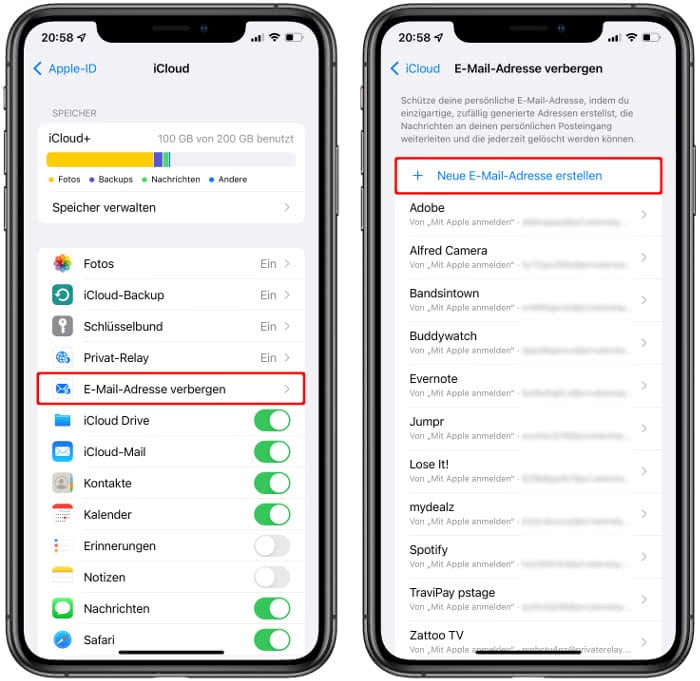
Auf der nächsten Ebene könnt ihr nun mit einem Tipp auf „+ Neue Adresse erstellen“ eine zufällig generierte und anonyme E-Mail-Adresse erstellen, die alle Nachrichten an eure private Adresse weiterleitet. Bevor ihr diese hinterlegen könnt, müsst ihr sie noch kennzeichnen, d. h. ihr müsst angeben, auf welche Mail-Adresse sich die Zufallsadresse bezieht und wofür ihr sie verwenden wollt – z. B. ein Abo für eine bestimmte App.
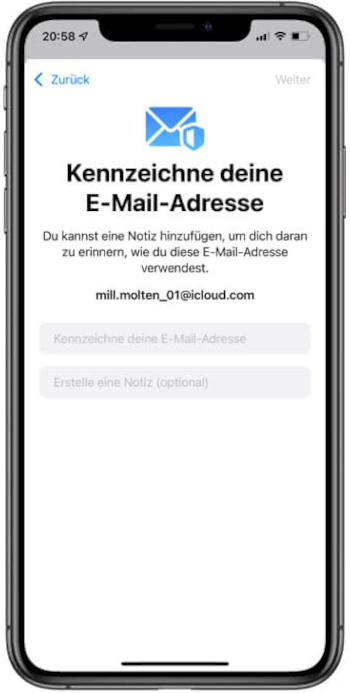
Alle erstellten Adressen findet ihr dann auf der „E-Mail-Adresse verbergen“-Ebene, wo ihr sie auch verwalten könnt.
Zufallsadresse löschen oder deaktivieren
Um eine Zufallsadresse zu löschen – z. B. weil ihr keine Nachrichten mehr von dem Dienst, bei dem ihr euch angemeldet habt, erhalten wollt – begebt ihr euch wieder auf die „E-Mail-Adresse verbergen“-Ebene und tippt dort auf die jeweilige Adresse. Anschließend könnt ihr die Weiterleitung zeitweise deaktivieren, indem ihr auf den Button neben „Weiterleiten an:“ drückt.
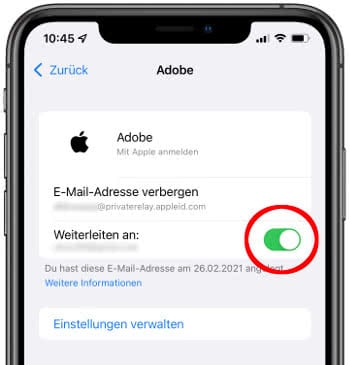
Um die Adresse komplett zu entfernen, geht ihr unter „Einstellungen verwalten“ und schiebt den Dienst bzw. die App, bei der ihr euch mit der Adresse angemeldet habt, ganz nach rechts.